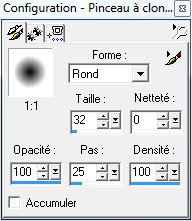
Le pinceau à cloner trouve son utilisation principalement dans la retouche de photos et en particulier pour supprimer les traces de poussière qu'il peut y avoir lorsque l'on a scanné une image. On l'utilise aussi pas mal pour corriger les imperfections d'une peau, supprimer des petits boutons disgracieux etc.
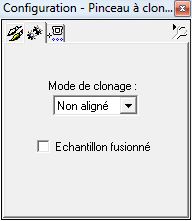
Après avoir régler les paramètres du pinceau, ouvrez le deuxième onglet de la palette de configuration.
Choisissez le mode de clonage entre "Aligné" et "Non aligné". En mode aligné la zone source se déplace avec le pinceau chaque fois que l'on relâche la souris. En mode non aligné, la source ne se déplace pas.
Pour utiliser le pinceau à cloner, commencez par cliquer avec le bouton droit de la souris sur la zone source. Si le son est actif sur votre machine, celle-ci émettra un son afin de vous signaler que la copie a eu lieu. Positionnez vous à l'endroit ou vous voulez effectuer la copie et cliquez avec le bouton gauche de la souris.
La source et la cible peuvent être chacune sur une image distinte. Le seul impératif est que les deux images aient la même profondeur de couleur. Il s'agit d'images en 16 millions de couleurs ou bien d'images en niveaux de gris (256 couleurs). Si vous voulez cloner une partie d'une image en niveaux de gris sur une image en couleurs, vous devez préalablement passez l'image en niveaux de gris en 16 millions de couleurs avec la menu Couleurs=>Augmenter le nombre maxi de couleurs=>16 millions de couleurs